
パソコンが固まってしまったときどうしていますか?

パソコンの操作中に、マウスもキーボードも全く反応しなくなって、いわゆる「固まった」状態になったときに、どうしていますか?
家電製品の場合の電源の切り方
家電製品なら、電源ボタンを押せば、電源は切れるのが一般だと思います。
パソコンの場合の電源の切り方
デスクトップパソコンの場合の電源の切り方
そこで、最終的に、電源ケーブルを抜いて電源を切った、という経験のある人、多いのではないか、と思います。
確かに、デスクトップパソコンの場合は、それで強制的に電源を切ることはできます。
ノートパソコンの場合の電源の切り方
そこで、ノートパソコンの場合は、電源コードを抜くだけでなく、バッテリーもはずして電源を切ることになります。
ところが、最近の薄型ノートパソコンは、バッテリーが本体に内蔵されていて、簡単にとりはずすことができません。
そこで、やむなく、電源ケーブルを抜いたままにして、バッテリーがなくなるまで待つしかなくなってしまいます。
ワインポイント・アドバイス:簡単にパソコンの電源を切る方法

「電源ボタンの長押し」で、パソコンの電源を強制的に切ることができます。
「チョン」と1回押して、すぐに指を離すのではなく、電源ボタンを押したまま、10秒くらい、そのまま押しっぱなし(長押し)をしてみてください。
そうすると、電源切れると思います。
なぜ、電源ボタンを長押ししないと電源は切れないのか?
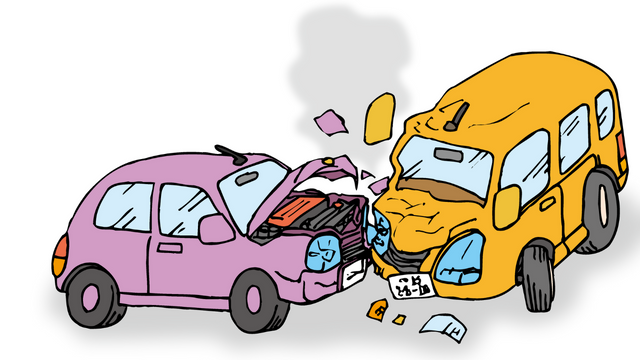
それは、ハードディスクのクラッシュ防止のための安全対策だと思います。
ハードディスクの仕組み
パソコンの電源が入っていて動作しているとき、データを読み書きするために、ハードディスクは高速回転をしています。
とのとき、ハードディスクのヘッド部分(レコード盤のレコード針にあたる部分)は、ディスクの盤面の上を浮いた状態になっています。
レコードの場合は、針は、盤面の上に接触していますが、ハードディスクの場合は、データを読み書きするヘッド部分は、ディスクに触れずに、浮いている、という状態です。
この状態で、電源が強制的に切れると、ディスクの回転が緊急停止して、盤面の上で浮いているヘッドが、盤面に触って盤面を傷つけることがあります。
これを、レース中の車の大破になぞられて、「クラッシュする」と言ったりします。
そうなると、ハードディスクの中のデータは、壊れて、読み書きできなくなってしまいます。
間違って、うっかりパソコンの電源ボタンを押したときに、このハードディスクのクラッシュを防ぐために、安全策として、長押しをしないと、電源を切れなくしているのだと思います。
最近では、ハードディスクからSSDに代わり、物理的なクラッシュの危険はなくなったものの、電気的なダメージで壊れる可能性はあると思いますし、ソフト的に不具合が生ずることがありますので、パソコンの長押しによる強制終了は、最後のやむを得ない手段として、簡単にしない方がいいと思います。
電源ボタンの長押しによる強制終了のタイミング

通常は、電源ランプの隣にハードディスクのアクセス状況を示すランプがあると思います。
これが、チカチカ点滅しているときは、ハードディスクが動作している状態なので、強制終了はランプが消えるまで待った方がいいです。
しかし、長い時間待っても、アクセス状況を示すランプが消えない場合には、決断のしどころです。
このアップデート中の場合に、電源を強制終了すると、パソコンが、ハード的にではなく、ソフト的に壊れることがあります。
実際に、電源を長押しして強制終了したあとに、電源をいれ直しをしたら、パソコンが起動しなくなった、という不具合の事例は、たくさんあります。
ですから、特にWindows10になってからは、パソコンの画面が真っ暗な状態が長く続いても、半日位そのまま放置してアップデートの完了まで待ってもらうことが多くなりました。
放置していると知らない間にパソコンは復旧していた、という事例がとても多いです。
まとめ
パソコンの強制終了の方法は、電源ボタンの長押しです。
パソコンが固まる原因がWindows10のアプデートの場合は、そのまま放置すると回復することが多いので、強制終了は、最後の最後の手段と考えて、慎重にした方がいいです。